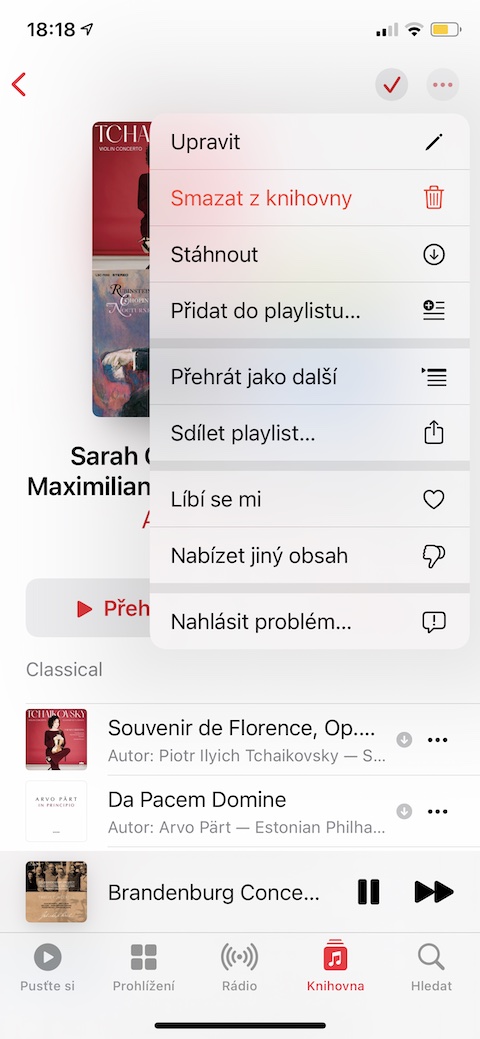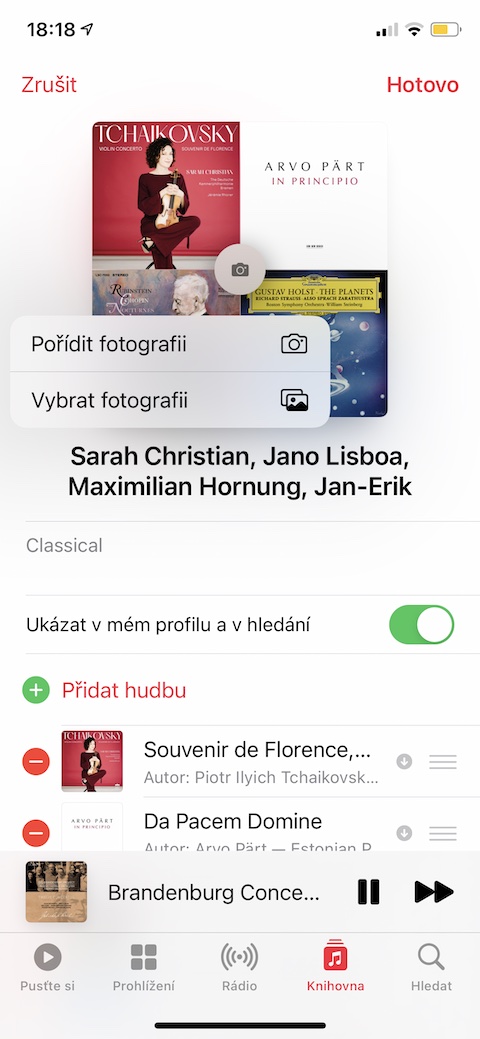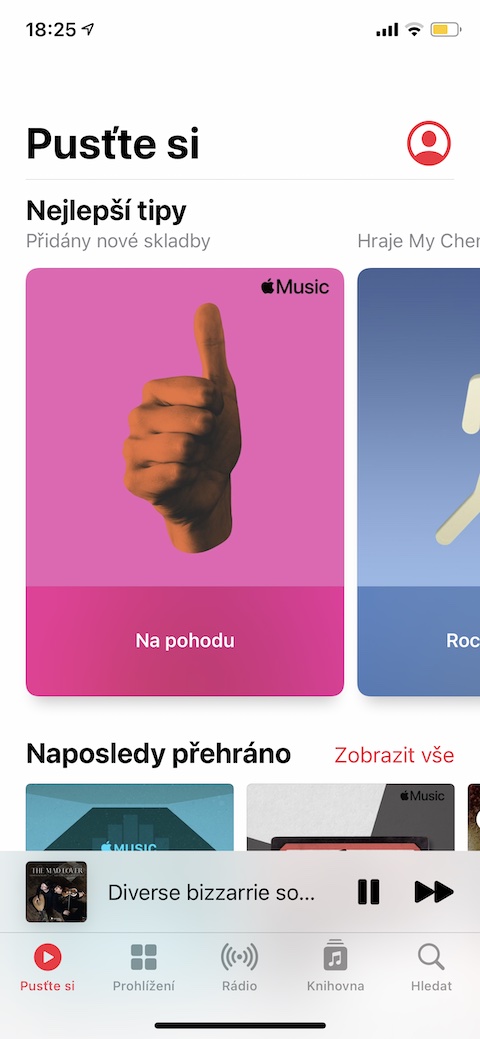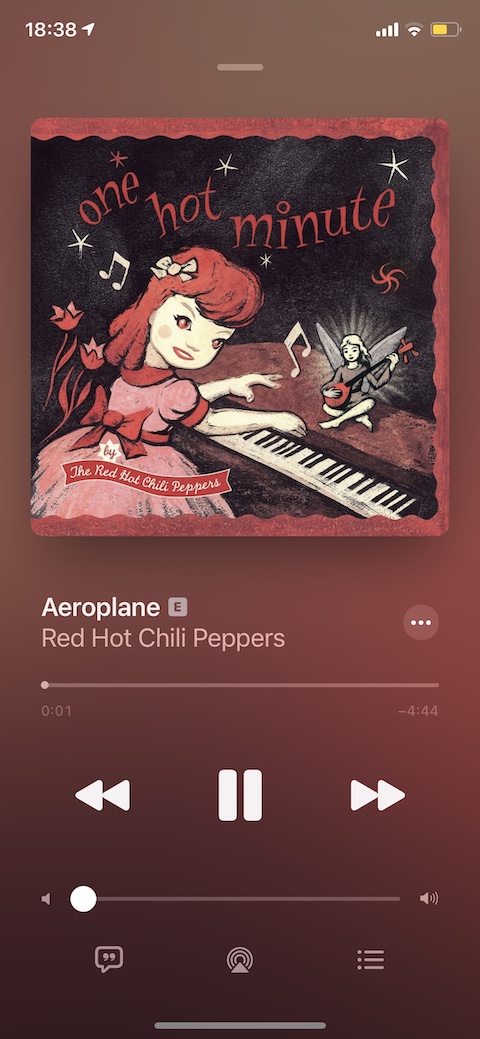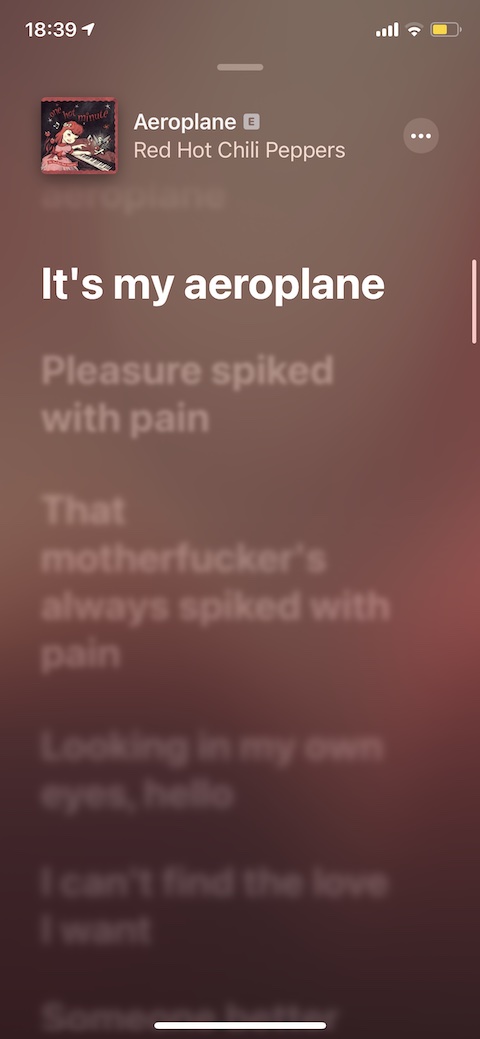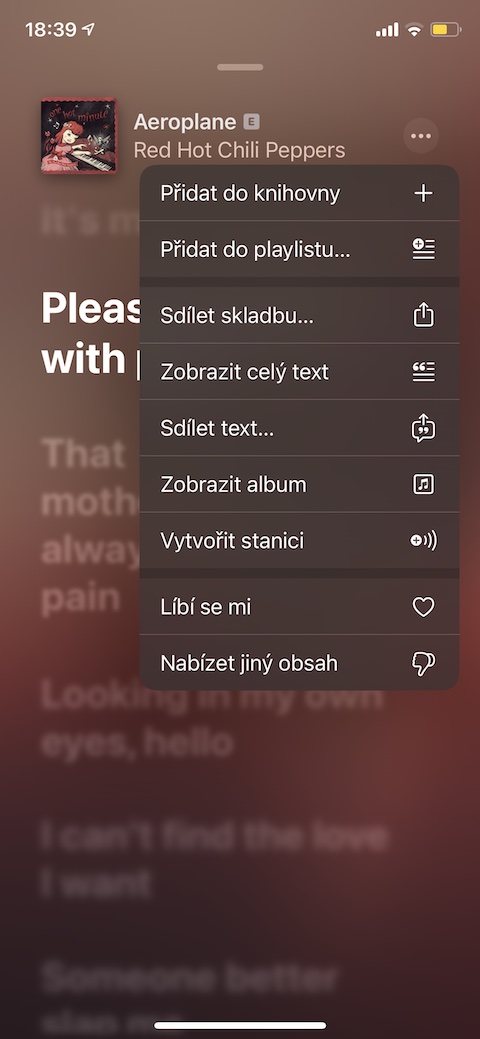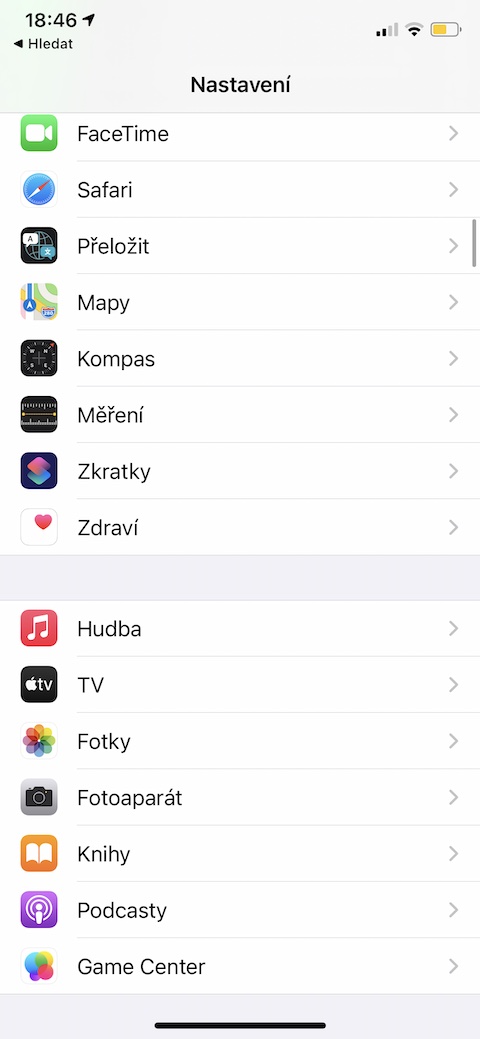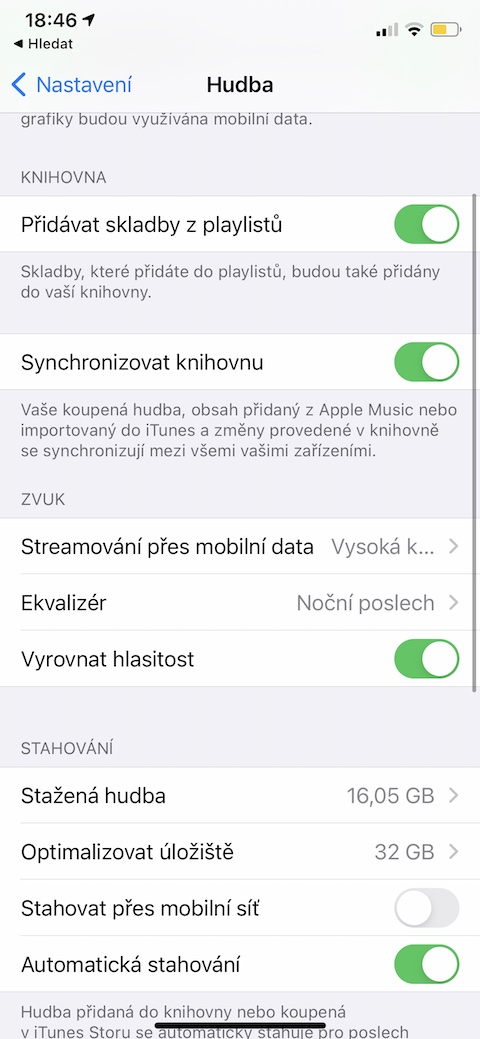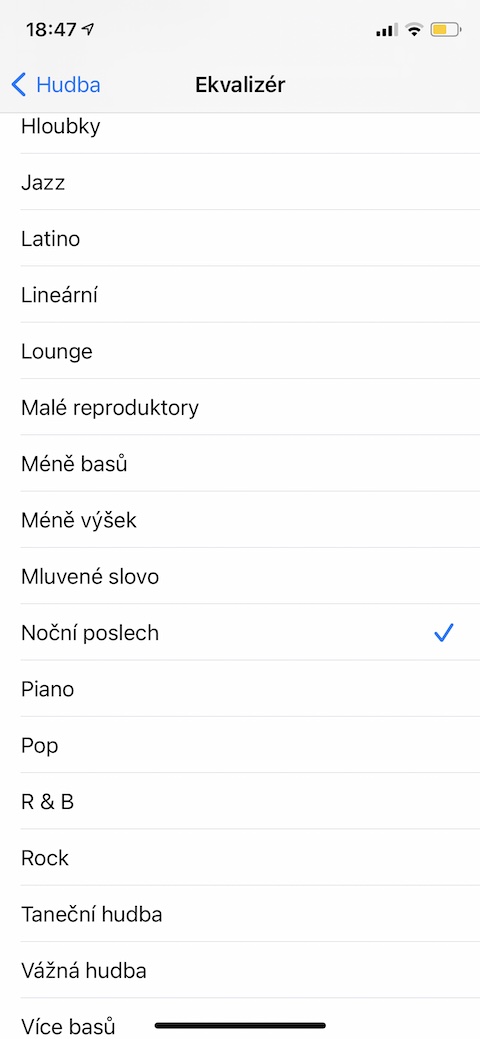মিউজিক স্ট্রিমিং সার্ভিস অ্যাপল মিউজিক নিশ্চয়ই আপনারা অনেকেই ব্যবহার করেন। এটির ব্যবহার খুবই সহজ এবং স্বজ্ঞাত, তবে কিছু অতিরিক্ত টিপস এবং কৌশল জানা অবশ্যই মূল্যবান যা আপনার জন্য Apple Music-এ গান শোনাকে আরও ভাল করে তুলবে৷
এটা হতে পারে তোমার আগ্রহ থাকতে পারে

আপনার প্লেলিস্ট সাজাইয়া
আপনি যদি অ্যাপল মিউজিক ব্যবহার করেন, আপনি সম্ভবত আপনার নিজস্ব প্লেলিস্টও তৈরি করেছেন। আপনি যদি সেগুলিকে সর্বাধিক কাস্টমাইজ করতে চান তবে আপনি সেগুলিতে আপনার নিজের ফটো যোগ করতে পারেন, উদাহরণস্বরূপ৷ অ্যাপল মিউজিক এ প্রথম একটি প্লেলিস্ট অনুসন্ধান করুন, যাতে আপনি একটি নতুন ছবি যোগ করতে চান। ভিতরে উপরের ডান দিকের কোণায় ক্লিক করুন তিন বিন্দু আইকন এবং নির্বাচন করুন সম্পাদনা করুন. ক্লিক করুন প্লেলিস্ট কভার ফটো এবং তারপর যেকোনো একটি বেছে নিন একটি ছবি তুলুন অথবা একটি ফটো নির্বাচন করুন.
অবগত হও
আমরা প্রত্যেকে অবশ্যই অ্যাপল মিউজিকের আমাদের প্রিয় শিল্পীদের একটি সংখ্যা অনুসরণ করি। আপনি যদি আপনার প্রিয় শিল্পীদের সদ্য প্রকাশিত একক বা অ্যালবাম সম্পর্কে সর্বদা অবহিত হতে চান তবে ক্লিক করুন প্রধান পাতা অ্যাপল মিউজিক v উপরের ডান দিকের কোণায় na আপনার প্রোফাইল আইকন। দ্য মেনু, যা প্রদর্শিত হবে, আলতো চাপুন লক্ষ্য করুন এবং আইটেম সক্রিয় করুন নতুন সংগীত.
গানের কথা শেয়ার করুন
মিউজিক স্ট্রিমিং সার্ভিস অ্যাপল মিউজিক ব্যবহারকারীদের কিছু সময়ের জন্য বর্তমানে বাজানো গানের লিরিক্স প্রদর্শন করার ক্ষমতা দিয়ে আসছে, যার কারণে আপনি যে কোনো জায়গায় এবং যেকোনো সময় আপনার নিজস্ব কারাওকে পার্টি করতে পারবেন। তবে আপনি অ্যাপ থেকে গানের কথাও শেয়ার করতে পারেন। আপনি যে গানটি শেয়ার করতে চান তা শুরু করুন এবং ভি উপরের ডান দিকের কোণায় ক্লিক করুন তিন বিন্দু আইকন। দ্য মেনু, যা প্রদর্শিত হয়, এটি নির্বাচন করুন টেক্সট শেয়ার করুন এবং তারপর শুধু ভাগ করার পদ্ধতি এবং প্রাপকের নাম নির্বাচন করুন।
শব্দের সাথে খেলুন
বেশিরভাগ ব্যবহারকারী অ্যাপল মিউজিকের ডিফল্ট মোডে সাউন্ড সেটের সাথে পুরোপুরি খুশি। কিন্তু আপনি যদি এখনও এটি পরিবর্তন করতে চান তবে আপনাকে Apple Music অ্যাপ থেকে যেতে হবে নাস্তেভেন í. এখানে নির্বাচন করুন সঙ্গীত আইটেমবিভাগে যান শব্দ এবং একটি আইটেম আলতো চাপুন ইকুয়ালাইজার, যেখানে আপনি পছন্দসই শব্দ স্কিম নির্বাচন করুন।
 অ্যাপল নিয়ে সারা বিশ্বে উড়ে বেড়াচ্ছেন
অ্যাপল নিয়ে সারা বিশ্বে উড়ে বেড়াচ্ছেন